HP笔记本电脑怎么用U盘装系统?
HP笔记本电脑要用U盘装系统,操作步骤如下 一、电脑下载安装“U盘启动制作工具”,这里以“大白菜启动盘制作工具”为例 1、把U盘插入电脑USB接口,备份U盘文件,然后用“大白菜启动盘制作工具”识别U盘,如下图,点击“一键制作启动U盘”,弹出警告窗口中点击“确定” 2、等待它完成 3、制作成功 二、从网络下载需要的操作系统,用户可以到“系统之家”下载,并把下载得到的ISO镜像中GHO文件提取到U盘启动盘或者硬盘非C盘根目录下。 三、重启电脑,设置U盘启动,进入WinPE环境,如果安装Win7、Win8,从02进入,如果安装XP则从03进入 四,WInPE中,启动“GHOST安装器”,选择先前保存的GHO文件 五、出现下面界面,只需要等它操作结束,然后重启电脑,就开始全自动安装系统了
您好,感谢您选择惠普产品。 根据您的描述,建议您参考下列信息: 1、您可以尝试使用下面方法设置从U盘引导安装系统:请您插入U盘后,开机后按F9键进入启动项设置,选择从USB设备启动就可以了。如果不能引导,建议您重新插拨U盘或更换其它带有引导功能的U盘试试。2、如果不能安装,建议您可以在BIOS中检测一下硬盘,检测方法:开机后按F10进入BIOS,然后选择Diagnostics,运行Hard Drive Self Test(或HDD Self-Test Options)检测硬盘。整个过程需要30到60分钟左右。提醒您,在检测过程中同时连接电池和电源适配器一同供电。(笔记本型号不同,BIOS中检测硬盘具体步骤也不完全相同。)(1)如果硬盘检测过程没有报错,结果全部为passed,那么您的硬盘应该没有问题,很有可能是U盘有问题,建议您再更换其它U盘试试。(2)如果屏幕报错,例ERROR或FAIL等,说明硬盘有问题,或者您无法进入BIOS,也说明硬件很可能有故障,请您将笔记本送到就近的惠普金牌服务中心进行处理。您可以通过以下网址查询距离最近的惠普金牌服务中心: http://stg.www8.hp.com/cn/zh/support-drivers/esupport/ascpps.html 希望以上回复能够对您有所帮助。如果以上信息没有解决您的问题,您可以登陆hp网络在线聊天室www.hp.com.cn/chat,向在线工程师咨询,帮助您进一步解决问题。 更多产品信息资讯尽在www.hp.com.cn/800 。
用U盘作系统刚刚起步,过程比较繁琐,待以后成熟了,很有可能取代光驱装系统。 一、制作一个能启动电脑的带WindowsPE的启动U盘(1GB以上的U盘,有的U盘不好使)1、到网上下载“老毛桃WinPE”的工具到硬盘,再把U盘接在电脑上,按下面的步骤制作一个能启动的U盘。2、双击“老毛桃WinPE”文件夹,在打开的1中双击“Boot CD ISO,解压后,双击SETUP,选出PESETUP.EXE,打开“老毛桃制作的WinPE专用工具安装界面。3、选第4项Grub安装/启动U盘、移动硬盘安装),回车。4、输入U盘的盘符(F),回车。5、输入U盘盘符,回车,按任意键开始格式U盘,设置选U盘,文件系统选FA32,卷标框架中输入U,点击“开始”按钮。6、出现警告,选“是”,显示进度,顺利完成格式化,确定,关闭。7、引导部分,设备点选下拉列表中的U盘,注意不要选错;下边的选项,一律不选,打安装,关闭窗口。8、写入引导完毕,按任意键继续,给启动U盘设个密码,如,1234,再输入一次,牢记密码。本来笔者不想设置启动U盘的密码,但这个步骤不能跳过,所以没办法只好设了一个密码。设置完后,一定要牢记你设好的密码,否则启动U盘会无法使用。按任意键继续。9、制作完毕二、从网上下载镜像系统文件存放到U盘。三、 把电脑的第一启动项设为USB设备启动(有的主板不支持USB设备启动)。不同电脑不同版本的bios有不同的设置方法,不过都大同小异,目的就是让电脑的第一启动项变为U盘启动。四、用能启动的U盘安装XP1、先把具备启动功能的U盘插入电脑U盘端口。2、启动电脑后,如果出现“Profilel”,是说U 盘启动失败;如果要求你输入启动U盘的密码(就是前文在制作这个启动U盘时设置的密码),当你输入正确的密码后,即可看到一个选择菜单,选择“WinPE By:MAOTAO”,进入WinPE界面。3、打开我的电脑,右击C盘盘符,选出“格式化”对C盘进行格式化,4、运行在U盘上的WinPE自带了一个虚拟光驱,开始-程序-磁盘光驱工具-选第二项“Virtual Drive Manager”,打开虚拟光驱窗口。5、载入XP光盘的镜像,在Virtual Drive Manager窗口,点“装载”, 进装载镜像文件窗口,(1)在窗口中,“分配为”选“A”,“装载为”选“自动检测”点击“浏览”,打开镜像文件窗口。(2)“文件类型”选“ISO文件”,“查找范围”选择你之前下载的那个GHOST系统存放的磁盘,在下边的列表中选定你要安装的ISO系统文件,点击打开,返回到装载镜像文件窗口。(3)“镜像文件路径”中显示你刚选出要安装的系统文件。点击“确定”。返回到我的电脑窗口,在窗口中看到多出一个虚拟光驱驱动器图标。用虚拟光驱载入系统镜像后会多出一个驱动器6、启动WinPe的Ghost,开始-程序-克隆工具-选Ghost32V11,打开系统恢复工具诺顿Ghost。7、选择From Image,然后找到虚拟光驱载入的光盘目录,把GHOSTXP.GHO选上,接着选要恢复到的硬盘,然后选择要恢复到的分区。点击YES,等着它恢复完就行8、前面都选择好之后,会弹出一个对话框问你是否要将指定的GHO镜像恢复到电脑的C盘去,点击yes就可以。 重启进入系统,当GHOST镜像恢复完毕后,即可重启进入系统,重装完毕。
下载系统映像文件(.ISO)和UltraISO软件,安装UltraISO,执行UltraISO并用其打开系统映像文件,窗口菜单:启动光盘->写入硬盘映像,选择你的U盘,写入方式先USB-HDD,执行写入。U盘原有数据将被清空,然后从U盘启动,用此U盘引导系统执行系统安装即可。
开机的时候,按F9 选择USB启动即可!如果不行的话开机时按F2或者F10进入高级设置,英文好像是advanced选择first什么的,再选择带usb的那个选项即可然后按F10保存,选OK即可注意你U盤制作成启动盤以後 裏面还需要包含一个操作系统或则GHOST镜像才可以的
您好,感谢您选择惠普产品。 根据您的描述,建议您参考下列信息: 1、您可以尝试使用下面方法设置从U盘引导安装系统:请您插入U盘后,开机后按F9键进入启动项设置,选择从USB设备启动就可以了。如果不能引导,建议您重新插拨U盘或更换其它带有引导功能的U盘试试。2、如果不能安装,建议您可以在BIOS中检测一下硬盘,检测方法:开机后按F10进入BIOS,然后选择Diagnostics,运行Hard Drive Self Test(或HDD Self-Test Options)检测硬盘。整个过程需要30到60分钟左右。提醒您,在检测过程中同时连接电池和电源适配器一同供电。(笔记本型号不同,BIOS中检测硬盘具体步骤也不完全相同。)(1)如果硬盘检测过程没有报错,结果全部为passed,那么您的硬盘应该没有问题,很有可能是U盘有问题,建议您再更换其它U盘试试。(2)如果屏幕报错,例ERROR或FAIL等,说明硬盘有问题,或者您无法进入BIOS,也说明硬件很可能有故障,请您将笔记本送到就近的惠普金牌服务中心进行处理。您可以通过以下网址查询距离最近的惠普金牌服务中心: http://stg.www8.hp.com/cn/zh/support-drivers/esupport/ascpps.html 希望以上回复能够对您有所帮助。如果以上信息没有解决您的问题,您可以登陆hp网络在线聊天室www.hp.com.cn/chat,向在线工程师咨询,帮助您进一步解决问题。 更多产品信息资讯尽在www.hp.com.cn/800 。
用U盘作系统刚刚起步,过程比较繁琐,待以后成熟了,很有可能取代光驱装系统。 一、制作一个能启动电脑的带WindowsPE的启动U盘(1GB以上的U盘,有的U盘不好使)1、到网上下载“老毛桃WinPE”的工具到硬盘,再把U盘接在电脑上,按下面的步骤制作一个能启动的U盘。2、双击“老毛桃WinPE”文件夹,在打开的1中双击“Boot CD ISO,解压后,双击SETUP,选出PESETUP.EXE,打开“老毛桃制作的WinPE专用工具安装界面。3、选第4项Grub安装/启动U盘、移动硬盘安装),回车。4、输入U盘的盘符(F),回车。5、输入U盘盘符,回车,按任意键开始格式U盘,设置选U盘,文件系统选FA32,卷标框架中输入U,点击“开始”按钮。6、出现警告,选“是”,显示进度,顺利完成格式化,确定,关闭。7、引导部分,设备点选下拉列表中的U盘,注意不要选错;下边的选项,一律不选,打安装,关闭窗口。8、写入引导完毕,按任意键继续,给启动U盘设个密码,如,1234,再输入一次,牢记密码。本来笔者不想设置启动U盘的密码,但这个步骤不能跳过,所以没办法只好设了一个密码。设置完后,一定要牢记你设好的密码,否则启动U盘会无法使用。按任意键继续。9、制作完毕二、从网上下载镜像系统文件存放到U盘。三、 把电脑的第一启动项设为USB设备启动(有的主板不支持USB设备启动)。不同电脑不同版本的bios有不同的设置方法,不过都大同小异,目的就是让电脑的第一启动项变为U盘启动。四、用能启动的U盘安装XP1、先把具备启动功能的U盘插入电脑U盘端口。2、启动电脑后,如果出现“Profilel”,是说U 盘启动失败;如果要求你输入启动U盘的密码(就是前文在制作这个启动U盘时设置的密码),当你输入正确的密码后,即可看到一个选择菜单,选择“WinPE By:MAOTAO”,进入WinPE界面。3、打开我的电脑,右击C盘盘符,选出“格式化”对C盘进行格式化,4、运行在U盘上的WinPE自带了一个虚拟光驱,开始-程序-磁盘光驱工具-选第二项“Virtual Drive Manager”,打开虚拟光驱窗口。5、载入XP光盘的镜像,在Virtual Drive Manager窗口,点“装载”, 进装载镜像文件窗口,(1)在窗口中,“分配为”选“A”,“装载为”选“自动检测”点击“浏览”,打开镜像文件窗口。(2)“文件类型”选“ISO文件”,“查找范围”选择你之前下载的那个GHOST系统存放的磁盘,在下边的列表中选定你要安装的ISO系统文件,点击打开,返回到装载镜像文件窗口。(3)“镜像文件路径”中显示你刚选出要安装的系统文件。点击“确定”。返回到我的电脑窗口,在窗口中看到多出一个虚拟光驱驱动器图标。用虚拟光驱载入系统镜像后会多出一个驱动器6、启动WinPe的Ghost,开始-程序-克隆工具-选Ghost32V11,打开系统恢复工具诺顿Ghost。7、选择From Image,然后找到虚拟光驱载入的光盘目录,把GHOSTXP.GHO选上,接着选要恢复到的硬盘,然后选择要恢复到的分区。点击YES,等着它恢复完就行8、前面都选择好之后,会弹出一个对话框问你是否要将指定的GHO镜像恢复到电脑的C盘去,点击yes就可以。 重启进入系统,当GHOST镜像恢复完毕后,即可重启进入系统,重装完毕。
下载系统映像文件(.ISO)和UltraISO软件,安装UltraISO,执行UltraISO并用其打开系统映像文件,窗口菜单:启动光盘->写入硬盘映像,选择你的U盘,写入方式先USB-HDD,执行写入。U盘原有数据将被清空,然后从U盘启动,用此U盘引导系统执行系统安装即可。
开机的时候,按F9 选择USB启动即可!如果不行的话开机时按F2或者F10进入高级设置,英文好像是advanced选择first什么的,再选择带usb的那个选项即可然后按F10保存,选OK即可注意你U盤制作成启动盤以後 裏面还需要包含一个操作系统或则GHOST镜像才可以的
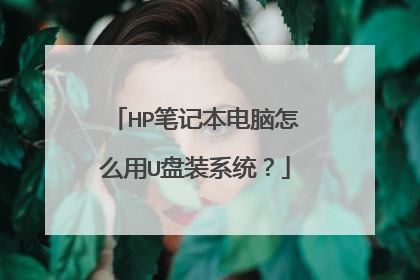
惠普笔记本怎么用u盘重装系统
1、通过安装咔咔装机一键重装系统工具并打开,准备一个 8GB 以上的空白 U 盘插入电脑,然后选择u盘模式开始制作启动 U 盘。2、在u盘重装列表中选择要安装的win10操作系统。3、出现该页面时,选择确定格式化u盘。4、软件会自动制作U盘启动以及将下系统和备份的资料导入到U盘里面,大家耐心等候。5、弹出提示U盘已经制作完成时,拔出u盘。(温馨提示 如果出现制作失败,请重新制作失败的U盘)。6、将u盘插入需要重装的电脑,开机快速断续的按热键进入快速启动菜单(注意:启动热键一般在出现电脑品牌logo的下方会有提示)。7、进入快速启动菜单界面后,选择带usb字符的选项按回车键进入PE选择界面。8、选择第一项“启动win10x64PE(2G以上内存运行)”按回车键进入。9、选择需要安装的win10点击“安装”,目标分区一般为“C盘”,点击“立即安装”。10、系统安装完成后,按照提示拔掉u盘,点击“立即重启”电脑就可以了。11、进入到桌面时,就表示安装成功啦。

惠普usb重装系统步骤
1、电脑下载小白系统重装工具然后打开。 2、接下来我们点击制作系统的制作U盘选项,我们点击开始制作就好了。 3、用U盘制作系统会将U盘的文件清空。我们要先将数据备份好。 4、启动盘制作完成之后重启电脑。 5、插上U盘开机,快速F12,在引导菜单中选择U盘,我们需要返回pe系统中继续安装。 6、安装完成之后再次重启电脑。 7、最后我们就能进入win10系统啦。

惠普笔记本电脑如何重装系统?
首先说,可以用小白一键重装系统,但是,不推荐使用一键重装系统类的软件重装系统,因为这类软件安装系统容易出问题,如果要想重装系统,建议还是使用引导盘引导起来,然后,格式化系统盘,再重装系统比较好,可以告诉你U盘安装系统的方法。 U盘重装系统步骤:1、利用大白菜或老毛桃等U盘制作工具,将U盘制作成启动盘,并拷贝镜像文件至U盘;2、重启计算机,按Del键进入Bios设置,将计算机的第一启动项改为“从USB启动”;3、第一启动项设置完毕后,按F10保存退出,插上制作好的引导U盘,重新启动计算机,根据开机提示选择“WinPE 系统”按下回车键;4、在WinPE操作系统中,可以对原来计算机的C盘进行格式化操作,在格式化操作过程中,还应该选择C盘(系统盘符)的文件格式,FAT32格式或NTFS格式两种,在开始格式化C盘之前,请先确保C盘中没有重要数据文件,否则一旦格式化C盘原有数据将全部丢失;5、点击“开始”菜单,在程序中打开“Ghost ”,启动Ghost程序,接下来的操作步骤就跟平时用Ghost来安装系统一样了,操作顺序为:点击“Local(本地)—点击“Partition(操作分类)”—点击“From Image(来自镜像文件)”;6、在目录中找到您存储到U盘或指定文件夹的系统镜像文件,如:WIN7.GHO,双击该文件或按下“Open”键,一路按“回车”键或选择“OK”;7、当弹出对话框,要求选择Yes或No时,选择Yes,询问的意思是:镜像文件将按您的设定恢复到C盘,操作完成后,原来C盘中的数据将被删除,总之选择Yes就OK了;8、Ghost镜像恢复进程中;9、等待恢复完成后,Ghost会提示:克隆复制的过程完成,选择继续或重新启动计算机,这里选择“Reset Computer 重启”; 10、返回第2步,进入Bios后将第一启动项设置为从硬盘启动即可,重启计算机后等待系统重装结束,安装好驱动程序和应用软件就OK了。
惠普电脑重装系统教程
教你惠普电脑怎么重装系统
惠普电脑重装系统教程
教你惠普电脑怎么重装系统

电脑系统怎么重装系统 hp电脑系统怎么重装
以下以惠普笔记本电脑U盘重装系统法为例。惠普笔记本U盘重装系统演示1、我们要准备一个8以上的U盘,去下载一个重装系统的应用程序然后把U盘插在电脑上。2、下好后,我们打开程序选择制作系统3、我们可以看到有很多种制作系统的方法,我们选择需要的制作U盘。点击开始制作4、选择好需要的系统,然后点击制作5、接下来进入了自动化的过程,我们不要去点击电脑或者触碰。以免出错。6、系统U盘制作完成后,我们重启电脑,按下启动热键7、打开后会出现一个蓝色方框,选择带USB的字样的按回车确定、8、确定后,我们进入另一个页面,选择好我们需要的系统9、选择把系统安装在U盘上面。10、等待自动完成后,拔下U盘,点击重启电脑11、重启完成后你会发现系统制作好啦!以上就是惠普笔记本U盘重装系统的图文解说了,更多详情请到【小白系统官网】了解。
1、U盘安装:如果没有一键还原,则使用系统U盘重装系统。启动U盘制作及U盘重装系统的操作步骤为:(1)制作启动U盘:A、到实体店买个容量4或8G以上的品牌U盘。启动U盘制作工具本身只需500MB左右,再复制进WIN7系统,大约占用3-4GB,制作完成后剩余空间还可用于个人数据读写。B、上网搜索下载老毛桃或大白菜等启动U盘制作工具,将U盘插入电脑运行此软件制作成启动U盘。C、到系统之家或类似网站下载WIN7等操作系统的GHO文件(如果下载的是ISO文件,可从中提取出GHO文件)或ISO文件,复制到U盘或启动工具指定的U盘文件夹下(如老毛桃启动U盘制作工具要求将GHO文件放置在U盘根目录下的GHO文件夹下,ISO文件放置在ISO文件夹下)。也可以上网搜索下载ISO格式的系统镜像文件(内含GHO系统文件或完整的系统安装文件),通过ultraiso等工具释放到U盘制作成包含系统的启动U盘。(2)设置U盘启动:A、开机后,当出现主板自检画面或品牌LOGO画面时,快速而连续地按BIOS热键(不同品牌型号电脑BIOS热键不同,笔记本一般为F2键,台式机一般为DEL键)进入BIOS设置界面。B、按左右箭头键移动并回车进入BOOT(或startups)选项卡,通过按上下箭头键选择启动选项、按+或-键移动启动选项,以设置U盘(有USB-HDD、USB-FDD等不同格式,优先选择USB-HDD或具体U盘型号)为第一启动项并回车确定(注:部分电脑需要在此时插入U盘进行识别才能设置)。部分老主板需要进入Advanced BIOS Features选项卡后,在“1st Boot Device”处回车,再选择USB-HDD或具体U盘型号。部分新主板支持EFI,开机后连按F12或F11进入启动选项菜单,可不进BIOS界面直接选择U盘(事先插入U盘即识别出来的U盘的型号)或Generic Flash Disk(通用闪存盘)或Removable Device(移动磁盘)启动电脑。C、按F10保存并退出BIOS,电脑会自动重启。如果成功从U盘启动,则会显示U盘功能菜单。(3)U盘重装系统:A、插入U盘启动电脑。B、进入U盘功能菜单之后,选择“安装系统到硬盘第一分区“,回车确定后按提示操作,或者进入PE系统后,运行桌面上的“一键安装系统”,电脑会自动运行GHOST软件并自动搜索U盘上的GHO文件克隆安装到C区,整个过程基本无需人工干预,直到最后进入系统桌面。2、光盘安装:电脑使用光盘重装系统,其操作步骤如下:(1)准备系统光盘:如果没有可以去电脑商店购买,需要安装什么系统就买什么系统的最新版光盘。如果有刻录光驱,也可上网自行下载ISO格式的系统文件刻录成系统光盘。(2)设置光盘启动:开机后,当出现主板自检画面或品牌LOGO画面时,快速而连续地按BIOS热键(不同品牌型号电脑BIOS热键不同,笔记本一般为F2键,台式机一般为DEL键)进入BIOS设置界面。按左右箭头键移动并回车进入BOOT(或startups)选项卡,通过按上下箭头键选择启动选项、按+或-键移动启动选项,以设置光驱(CD-ROM或DVD-ROM)为第一启动项(老主板需要进入Advanced BIOS Features选项卡后,在“1st Boot Device”处回车,再选择CD/DVD-ROM),再按F10保存退出重启。部分新主板支持开机后连按F12或F11进入启动选项菜单,可不进CMOS界面直接选择光驱。重启电脑时及时将系统光盘插入光驱。重装系统完成后要注意设置硬盘为第一或第二启动项。(3)克隆安装系统:光盘启动成功后会显示功能菜单,此时选择菜单中的“安装系统到硬盘第一分区”,回车确定后按提示操作,或者进入PE系统后,运行桌面上的“一键安装系统”,电脑会自动运行GHOST软件自动载入GHO文件克隆安装到C区,整个过程基本无需人工干预,直到最后进入系统桌面。注意:在安装系统完成后,先安装安全软件如360安全卫士加360杀毒或者金山毒霸之类其它安全软件,进行全盘查杀木马、病毒,再打好系统补丁、安装常用软件,并下载安装使用一键还原工具进行系统备份,以备不时之需。
品牌机一般都有一键恢复,开机第一屏按F9或F11试试。
1、U盘安装:如果没有一键还原,则使用系统U盘重装系统。启动U盘制作及U盘重装系统的操作步骤为:(1)制作启动U盘:A、到实体店买个容量4或8G以上的品牌U盘。启动U盘制作工具本身只需500MB左右,再复制进WIN7系统,大约占用3-4GB,制作完成后剩余空间还可用于个人数据读写。B、上网搜索下载老毛桃或大白菜等启动U盘制作工具,将U盘插入电脑运行此软件制作成启动U盘。C、到系统之家或类似网站下载WIN7等操作系统的GHO文件(如果下载的是ISO文件,可从中提取出GHO文件)或ISO文件,复制到U盘或启动工具指定的U盘文件夹下(如老毛桃启动U盘制作工具要求将GHO文件放置在U盘根目录下的GHO文件夹下,ISO文件放置在ISO文件夹下)。也可以上网搜索下载ISO格式的系统镜像文件(内含GHO系统文件或完整的系统安装文件),通过ultraiso等工具释放到U盘制作成包含系统的启动U盘。(2)设置U盘启动:A、开机后,当出现主板自检画面或品牌LOGO画面时,快速而连续地按BIOS热键(不同品牌型号电脑BIOS热键不同,笔记本一般为F2键,台式机一般为DEL键)进入BIOS设置界面。B、按左右箭头键移动并回车进入BOOT(或startups)选项卡,通过按上下箭头键选择启动选项、按+或-键移动启动选项,以设置U盘(有USB-HDD、USB-FDD等不同格式,优先选择USB-HDD或具体U盘型号)为第一启动项并回车确定(注:部分电脑需要在此时插入U盘进行识别才能设置)。部分老主板需要进入Advanced BIOS Features选项卡后,在“1st Boot Device”处回车,再选择USB-HDD或具体U盘型号。部分新主板支持EFI,开机后连按F12或F11进入启动选项菜单,可不进BIOS界面直接选择U盘(事先插入U盘即识别出来的U盘的型号)或Generic Flash Disk(通用闪存盘)或Removable Device(移动磁盘)启动电脑。C、按F10保存并退出BIOS,电脑会自动重启。如果成功从U盘启动,则会显示U盘功能菜单。(3)U盘重装系统:A、插入U盘启动电脑。B、进入U盘功能菜单之后,选择“安装系统到硬盘第一分区“,回车确定后按提示操作,或者进入PE系统后,运行桌面上的“一键安装系统”,电脑会自动运行GHOST软件并自动搜索U盘上的GHO文件克隆安装到C区,整个过程基本无需人工干预,直到最后进入系统桌面。2、光盘安装:电脑使用光盘重装系统,其操作步骤如下:(1)准备系统光盘:如果没有可以去电脑商店购买,需要安装什么系统就买什么系统的最新版光盘。如果有刻录光驱,也可上网自行下载ISO格式的系统文件刻录成系统光盘。(2)设置光盘启动:开机后,当出现主板自检画面或品牌LOGO画面时,快速而连续地按BIOS热键(不同品牌型号电脑BIOS热键不同,笔记本一般为F2键,台式机一般为DEL键)进入BIOS设置界面。按左右箭头键移动并回车进入BOOT(或startups)选项卡,通过按上下箭头键选择启动选项、按+或-键移动启动选项,以设置光驱(CD-ROM或DVD-ROM)为第一启动项(老主板需要进入Advanced BIOS Features选项卡后,在“1st Boot Device”处回车,再选择CD/DVD-ROM),再按F10保存退出重启。部分新主板支持开机后连按F12或F11进入启动选项菜单,可不进CMOS界面直接选择光驱。重启电脑时及时将系统光盘插入光驱。重装系统完成后要注意设置硬盘为第一或第二启动项。(3)克隆安装系统:光盘启动成功后会显示功能菜单,此时选择菜单中的“安装系统到硬盘第一分区”,回车确定后按提示操作,或者进入PE系统后,运行桌面上的“一键安装系统”,电脑会自动运行GHOST软件自动载入GHO文件克隆安装到C区,整个过程基本无需人工干预,直到最后进入系统桌面。注意:在安装系统完成后,先安装安全软件如360安全卫士加360杀毒或者金山毒霸之类其它安全软件,进行全盘查杀木马、病毒,再打好系统补丁、安装常用软件,并下载安装使用一键还原工具进行系统备份,以备不时之需。
品牌机一般都有一键恢复,开机第一屏按F9或F11试试。

